excel怎么做曲线图.ppt
excel怎么做曲线图

选起来,如图所示:
电脑教程步骤三、点击工具栏的【插入-散点图-带平滑线的散点 图】,则会自动生成正弦曲线了。如图所示: 这里用exc
el绘制正弦的方法就讲解到这里了,当然我们可以通过以 上方法来做其他类型的曲线图,绘制的方法都是差不多 的了,所有只要掌握了主要的基本上就会做曲
线图了。在这里提醒大家,我们在输入数据的时候,必 须要足够多的数据,这样才能直接通过曲线图来反应出 来据。全文完!感谢阅读!
/ 广州亲子鉴定 广州亲子鉴定中心
步骤一、打开excel2007,现在我们开始绘制正弦曲线了。 需要在上面要输入数据,输入方法就是在在A1/B1上输入 弧度和SIN值,然后在A1
下面直接输入1-360,在B2上面输入公式 “=sin(A2*pi()/180)”回车键即可。现在鼠标放在单元格的 右下角,当鼠标变成小黑十字的
样子的时候,往下拉,拉完360列即可。如图所示: 步骤二、现在数据输入完成了,我们开始对数据排列了, 将A1和B1排除,然后将其他的单元格框
excel使用方法——怎样使用excel画曲线图分析
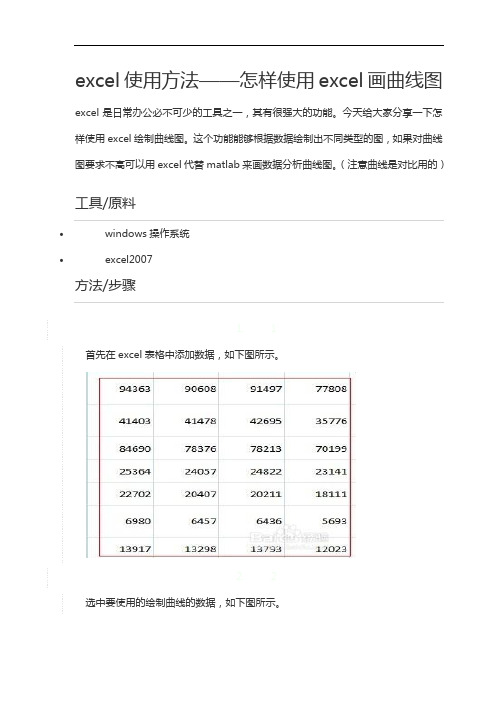
excel使用方法——怎样使用excel画曲线图excel是日常办公必不可少的工具之一,其有很强大的功能。
今天给大家分享一下怎样使用excel绘制曲线图。
这个功能能够根据数据绘制出不同类型的图,如果对曲线图要求不高可以用excel代替matlab来画数据分析曲线图。
(注意曲线是对比用的)工具/原料•windows操作系统•excel2007方法/步骤1. 1首先在excel表格中添加数据,如下图所示。
2. 2选中要使用的绘制曲线的数据,如下图所示。
3. 3选中数据后单击菜单栏的插入菜单,如下图所示1。
然后选择折线按钮,选择一个需要的折线类型,图三是选择折线类型,然后就生成了如图四所示的折线图。
此时的折线图没有标题,图例不对,没有x,y坐标。
下面再看看怎么修改x,y坐标。
4. 4点击布局选项卡,如图一所示。
点击图标标题选项卡出现标题选项。
如图2所示。
本例选择是在图片上方添加标题,双击可以对标题文字进行编辑。
5. 5点击坐标轴标题选项卡,弹出横坐标、纵坐标标题选项如图一所示。
添加后见图2.点击主要纵坐标标题选项选择纵坐标标题,见图3.添加纵坐标标题后见图4.想修改图例名,即“系列1”变为自己需要的名字怎么办?选中图表—右键选择数据—选中图例1的行—点击编辑按钮-在输入开中输入图例名称即可,输入后要点击确定才能生效,多个图例需要重复修改图例名。
修改后的结果见图6.6. 6比如想修改横纵坐标的起始刻度、间距怎么办?选中纵坐标——右键设置坐标轴格式,弹出修改坐标轴的对话框。
设置见图2.还可以修改其他东西,如颜色等。
横坐标起始值、刻度间距设置相同,不再重复。
7.7如果生成的图标横纵坐标反了怎么办?点击设计-切换行列选项即可进行简单的切换,见图1。
切换后结果见图2。
END注意事项•注意修改excel生成的图表时一定要选中图表才能看到布局、设计等选项卡•编辑图表时多尝试,比如增加网格线等操作可以尝试添加。
excel表格制作曲线图的教程

excel表格制作曲线图的教程
Excel中的曲线图具体该如何进行制作才能把曲线图给制作出来呢?下面是由店铺分享的excel表格制作曲线图的教程,以供大家阅读和学习。
excel表格制作曲线图的教程:
制作曲线图步骤1:打开表格
制作曲线图步骤2:选中整个表格,单击“插入”菜单下的“图表”功能,会跳出一个窗口
制作曲线图步骤3:在图表类型窗口中选择“折线图”下的“数据点折线图”,单击下一步
制作曲线图步骤4:在跳出的窗口中,单击下一步
制作曲线图步骤5:“标题”下的“图表标题”命名为“关键词排名折线图”,X轴命名为“日期”,Y轴命名为“排名”;在“数据标志”下的“值”前面打勾,然后点击完成
制作曲线图步骤6:插入的折线图如下图所示。
用Excel制做曲线图的详细步骤(图文教程)

⽤Excel制做曲线图的详细步骤(图⽂教程)
我们知道excel是办公⼈员必备的办公软件之⼀。
所有对于办公⼈员来说excel必须精通才⾏,可是有些初学excel软件的⽹友不知道在excel怎么做曲线图。
曲线图在ecxel上是作为数据集的另⼀种表现形式,可是使⽤数据集呈现出更加形象、直观的表现形式。
这样⼀来更能表达出更加丰富、更加隐含却⼜极有价值的信息内容。
⼩编这⾥⽤excel2007版本来绘制正弦曲线,具体操作⽅法如下:
步骤⼀、打开excel2007,现在我们开始绘制正弦曲线了。
需要在上⾯要输⼊数据,输⼊⽅法就是在在A1/B1上输⼊弧度和SIN值,然后在A1下⾯直接输⼊1-360,在B2上⾯输⼊公式“=sin(A2*pi()/180)”回车键即可。
现在⿏标放在单元格的右下⾓,当⿏标变成⼩⿊⼗字的样⼦的时候,往下拉,拉完360列即可。
如图所⽰:
步骤⼆、现在数据输⼊完成了,我们开始对数据排列了,将A1和B1排除,然后将其他的单元格框选起来,如图所⽰:
步骤三、点击⼯具栏的【插⼊-散点图-带平滑线的散点图】,则会⾃动⽣成正弦曲线了。
如图所⽰:
这⾥⽤excel绘制正弦的⽅法就讲解到这⾥了,当然我们可以通过以上⽅法来做其他类型的曲线图,绘制的⽅法都是差不多的了,所有只要掌握了主要的基本上就会做曲线图了。
在这⾥提醒⼤家,我们在输⼊数据的时候,必须要⾜够多的数据,这样才能直接通过曲线图来反应出来数据。
以上就是excel怎么做曲线图的相关内容了,希望你现在就学会如何⽤excel来做曲线图了吧。
excel常用曲线图
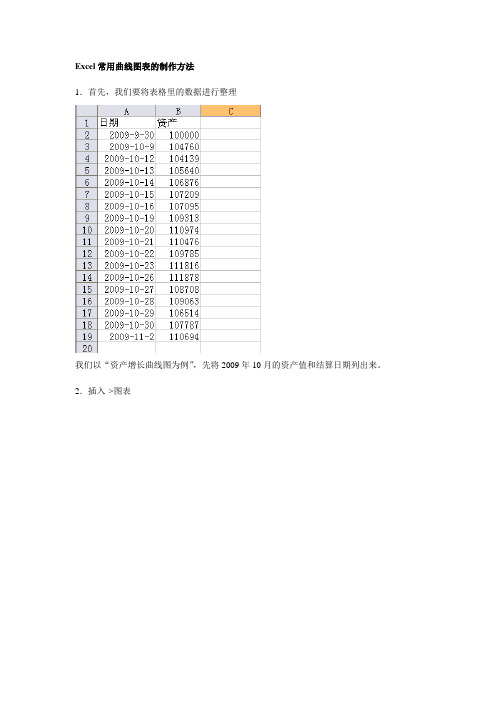
Excel常用曲线图表的制作方法
1.首先,我们要将表格里的数据进行整理
我们以“资产增长曲线图为例”,先将2009年10月的资产值和结算日期列出来。
2.插入->图表
然后我们会看到一个“图表向导”,如果是简单的图表当然可以在这里简单的进行,但是如果我们想将图表做的灵活一点,譬如说加上一个固定资产在图表上,从而分析这个月的资产总额的走向。
*例子
我们在图表向导的选项卡中选择“自定义类型”
我们选择“两轴折线图”,点击“下一步”
我们在下一步中的选项卡中选择“系列”系列下面我们可以添加多组数据的折线
然后在“名称”和“值”上面选项相应的值,点击“下一步”
这边我们可以给图表增加名称,X轴和Y轴的说明等。
点击“下一步”
这里可以选择“作为新工作表插入”和“作为其中对象插入”,这里看用户的要求而选择。
选择完成后我们点击“完成”,工作表就完成了
点击图表中相应的选项,可以调节折线的样式,这个也是按照个人的喜好和要求来设置。
excel中拟合曲线

excel中拟合曲线
在Excel 中,可以使用"趋势线" 功能来拟合曲线。
具体步骤如下:
1. 打开包含数据的工作表,选择要拟合曲线的数据范围。
2. 在Excel 菜单栏中选择"插入" -> "散点图" -> "散点图",在新的窗口中选择"第二个XY散点图"。
3. 在散点图中,右键单击数据点,选择"添加趋势线"。
4. Excel 会自动拟合曲线,并在图表下方显示拟合曲线的公式和R2值。
如果需要修改拟合曲线的样式或颜色,可以在图表选项中进行设置。
需要注意的是,Excel 中的拟合曲线功能只能用于简单的线性拟合,对于复杂的非线性关系则无法进行拟合。
此外,拟合曲线的精度和准确性也可能受到数据质量和拟合方法的影响。
因此,在使用Excel 进行拟合曲线时,需要谨慎评估结果的可靠性和适用性。
用Excel绘制级配曲线图步骤
用Excel绘制级配曲线图步骤1.建立图表:在图表向导中选择XY散点图,点击下一步,点击数据区域中红色箭头选择任意数据区域;点击下一步,选择标题,输入图表标题(筛分级配曲线图)、数值X轴(筛孔尺寸mm)、数值Y轴(通过率%);选择网格线,选择数值X轴,选择主要网格线,点击下一步,点击完成。
2.修改坐标轴:双击X轴数字,设置筛孔尺寸。
选择刻度,将最小值设为0、最大值设为级配类型最大粒径对应的泰勒曲线值(如AC-25,最大粒径为31.5mm,对应的泰勒曲线值为y=100.45lgdi=4.723);选择字体,设置需要的字体大小,点击确定。
双击Y轴数字,将最小值设为0、最大值设为100、主要刻度单位设为10、次要刻度单位设为0,选择字体,设置需要的字体大小,点击确定。
3.设置筛孔尺寸系列:在图表区点击鼠标右键,选择数据源,选择系列,选择添加,选择X值输入筛孔尺寸对应的泰勒曲线值[如筛孔26.5mm(将孔径作为系列名称输入更方便)为4.370,4.370[),选择Y值输入0,100。
再选择添加输入其它筛孔尺寸。
选择确定。
双击系列,设置系列格式。
选择图案,设置系列线格式,选择数据标志,点击确定。
双击数据标志,将数字修改为对应的筛孔尺寸。
4.输入级配范围和级配中值线:在图表区点击鼠标右键,选择数据源,选择系列,选择添加,选择X值输入筛孔尺寸对应的泰勒曲线值(4.723,4.370,3.762……), 选择Y值输入级配上下限和中值。
点击确定。
5.输入设计级配线:在图表区点击鼠标右键,选择数据源,选择系列,选择添加,选择X值输入筛孔尺寸对应的泰勒曲线值(4.723,4.370,3.762……),选择Y 值点击红色箭头选择任意设计级配区域。
excel 生成曲线
在Excel中生成曲线图非常简单。
以下是基本的步骤:
1.选择数据:首先,您需要选择想要绘制成曲线的数据。
这通常是一列或一
行中的数据。
2.插入图表:点击Excel的“插入”选项卡,然后在“图表”部分选择“线
图”。
这将会打开一个下拉菜单,里面有不同类型的曲线图可供选择。
3.调整格式:在生成图表后,您可能需要对曲线的格式进行调整。
例如,您
可以更改曲线的颜色、线条样式、数据点的形状等。
点击图表,然后选择
“格式”选项卡,就可以进行这些调整。
4.添加数据标签:如果您希望在图表上显示实际的数据值,可以右键点击曲
线,然后选择“添加数据标签”。
5.保存或分享:完成曲线图的编辑后,您可以选择保存工作簿或将其分享给
其他人。
通过以上步骤,您就可以在Excel中生成曲线图了。
这可以帮助您更好地理解和分析数据,从而做出更好的决策。
用Excel绘制标准曲线
用Excel 绘制标准曲线将数据整理好输入Excel Excel,并选取完成的数据区,并点击图表向导,如下图:,并选取完成的数据区,并点击图表向导,如下图:点击图表向导后会运行图表向导如下图,先在图表类型中选“点击图表向导后会运行图表向导如下图,先在图表类型中选“XY XY 散点图”,并选了图表类型的“散点图”(第一个没有连线的)。
点击“下一步”,出现如下图界面。
如是输入是如本例横向列表的就不用更改,如果是纵向列表就改选“列”:如果发现图不理想,就要仔细察看是否数据区选择有问题,如果有误,可以点击“系列”来更改,如下图:更改,如下图:值错了就点击它文本框右边的小图标,结果如下图:如果是X值错了就点击它文本框右边的小图标,结果如下图:在表上选取正确的数据区域,点击“下一步”,出现图表选项界面如下图,调整选项,以满足自己想要的效果:足自己想要的效果:点击“下一步”,一张带标准值的完整散点图完成,如下图:点击“下一步”,一张带标准值的完整散点图完成,如下图:现在要根据数据进行回归分析,计算回归方程,绘制出标准曲线:现在要根据数据进行回归分析,计算回归方程,绘制出标准曲线:先点击图上的标准值点,然后按右键,点击“添加趋势线”。
如下图: 先点击图上的标准值点,然后按右键,点击“添加趋势线”。
如下图:本例是线性关系,在类型中选“线性”,如下图:本例是线性关系,在类型中选“线性”,如下图:点击“确定”,标准曲线回归画好:点击“确定”,标准曲线回归画好:回归后的方程是什么样呢?点击趋势线回归后的方程是什么样呢?点击趋势线(也就是标准曲线)(也就是标准曲线)(也就是标准曲线)然后按右键,然后按右键,然后按右键,选趋势线格式,选趋势线格式,选趋势线格式,如如下图:下图:在显示公式和显示R平方值(直线相关系数)前点一下,勾上。
再点确定,公式和相关系数都出来了。
如图:都出来了。
如图:由此标准曲线可得出浓度:切换到“选项”标签页,选择“显示公式”,确定。
excel画正态分布曲线图
excel画正态分布曲线图Excel是微软公司出品的办公软件,使用非常广泛。
它不仅可以用来处理各种表格,还可以制作精美的图表。
本文将介绍如何使用Excel来画正态分布曲线图。
首先,我们需要准备一份数据表,该表应包含来自观测值的观测数据。
在Excel中,将数据表格式设置为“简单表格”,然后把数据复制到此表格中。
接下来,在新工作表中插入正态分布曲线图。
打开图表编辑器,点击“图表类型”,然后选择“曲线图”,点击“确定”。
接着,在“数据”标签中,选择“添加数据”,并将Excel中的数据表中的数据复制到此框中。
点击“确定”,曲线图就生成了。
接下来,我们就可以对正态分布曲线图进行美化了。
先把X轴的标题改成“观测值”,Y轴标题改成“概率”,然后把曲线的粗细调整一下,把颜色改成你喜欢的颜色,最后可以把图表的标题改成“正态分布图”,这样就可以得到一幅精美的正态分布图了。
正态分布图有很多用途,它可以帮助用户更好地分析和理解数据。
例如,我们可以使用正态分布图查看一组观测数据的分布规律。
我们可以看到,这些观测值有多少在平均值附近,有多少偏离平均值。
另外,正态分布图还可以用来评估观测数据是否符合正态分布,以及观测数据的变异情况。
最后,我们可以介绍一下使用Excel画正态分布曲线图的优势。
Excel是一款只需要很少的操作就可以搞定的软件,使用它画正态分布曲线图相当容易,而且能得到较高质量的曲线图,并且可以在图表中添加更多的新元素,比如说添加坐标轴的网格线、标题等等,让曲线图变得更为美观。
以上就是本文关于“Excel画正态分布曲线图”的内容,希望本文能够帮助读者学会如何使用Excel来制作正态分布曲线图,深入了解正态分布图的特点以及它的用途,也希望读者在制作这种图表时能够节省时间,得到更好的效果。
- 1、下载文档前请自行甄别文档内容的完整性,平台不提供额外的编辑、内容补充、找答案等附加服务。
- 2、"仅部分预览"的文档,不可在线预览部分如存在完整性等问题,可反馈申请退款(可完整预览的文档不适用该条件!)。
- 3、如文档侵犯您的权益,请联系客服反馈,我们会尽快为您处理(人工客服工作时间:9:00-18:30)。
1
下面直接输入1-360,在B2上面输入公式 “=sin(A2*pi()/180)”回车键即可。现在鼠标放在单元格的 右下角,当鼠标变成小黑十字的
2
样子的时候,往下拉,拉完360列即可。如图所示: 步骤二、现在数据输入完成了,我们开始对数据排列了, 将A1和B1排除,然后将其他的单元格框
3
选起来,如图所示:
电脑教程步骤三、点击工具栏的【插入-散点图-带平滑线的散点
图】,则会自动生成正弦曲线了。如图所示:
Hale Waihona Puke 这里用exc4el绘制正弦的方法就讲解到这里了,当然我们可以通过以 上方法来做其他类型的曲线图,绘制的方法都是差不多 的了,所有只要掌握了主要的基本上就会做曲
5
线图了。在这里提醒大家,我们在输入数据的时候,必 须要足够多的数据,这样才能直接通过曲线图来反应出 来数据。
6
全文完!感谢阅读!
/ 广州亲子鉴定 广州亲子鉴定中心
7
